Velkommen til denne vejledning, hvor du vil lære mere om brugen af børster i ZBrush. Børster er hovedværktøjerne i ZBrush, som giver dig mulighed for at lave detaljerede ændringer på dine digitale modeller. I denne vejledning vil vi gennemgå de grundlæggende indstillinger og funktioner af børster trin for trin, så du kan arbejde effektivt med disse værktøjer og forbedre dine modeleringsfærdigheder.
Vigtigste erkendelser
- Børster er essentielle for detaljearbejde i ZBrush.
- Indstillinger som størrelse, intensitet og fokalskift bestemmer resultatet af dit arbejde.
- Forskellige stroke-varianter tilbyder forskellige måder at anvende børster på.
- Alphas udvider betydeligt mulighederne for detaljegenerering.
- Lazy Mouse funktionen hjælper med at tegne mere præcise linjer og former.
Trin-for-trin-guide
For at arbejde optimalt med børster i ZBrush, følg disse trin:
1. Opret en ny form
Start ved at oprette en ny kugle eller en vilkårlig form. Du kan opnå dette ved blot at vælge standardkuglen og derefter tilpasse dens geometriske egenskaber. Klik på "Rediger" og aktiver polymesh for at kunne redigere din form.
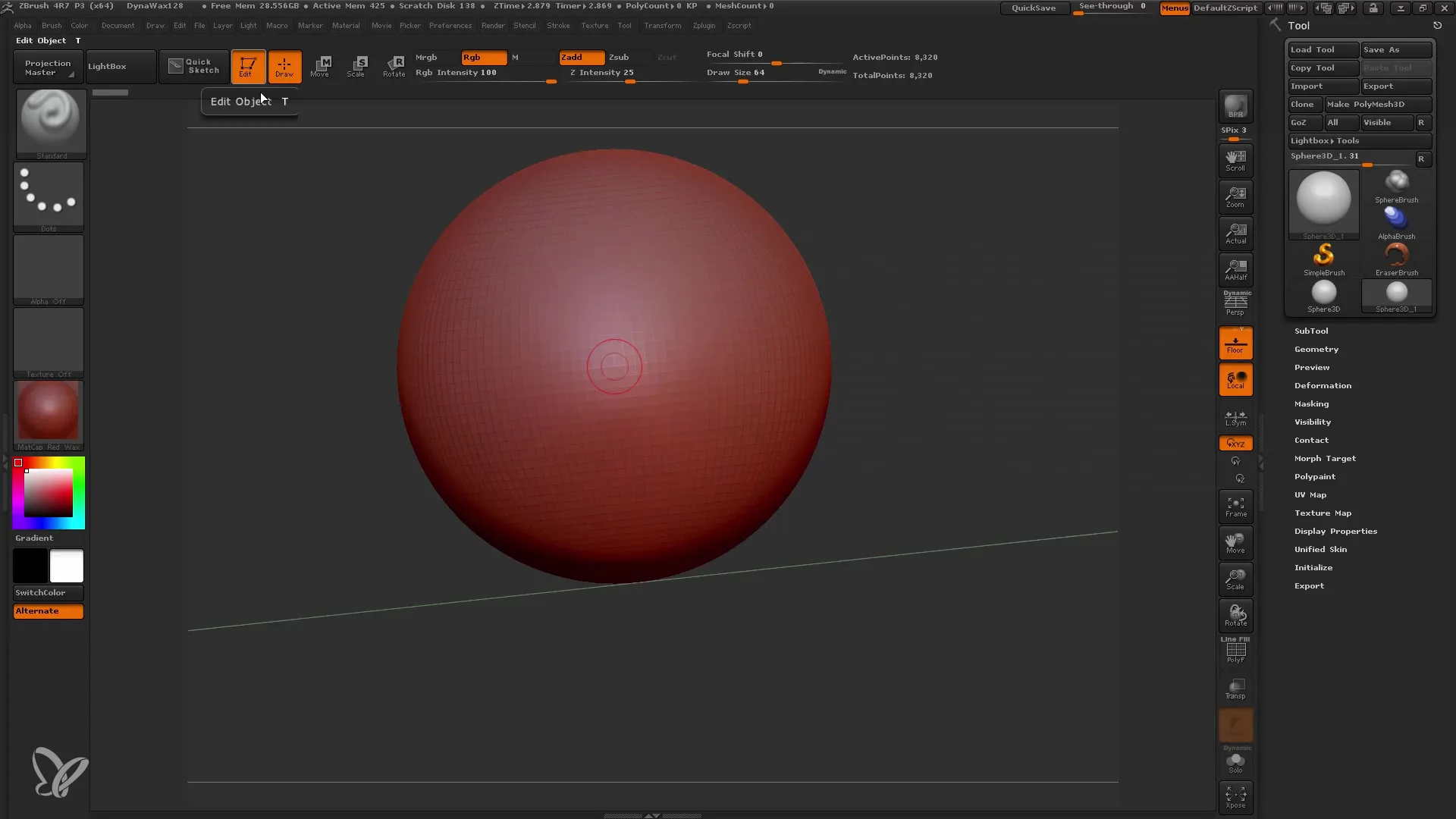
2. Underdel din form
For at kunne tilføje tilstrækkelige detaljer, skal du opdele din form i ZBrush. Vælg underdelingsniveauet og øg det til ca. 5. Dette giver dig over 2 millioner polygoner, som giver dig mere frihed til fine detaljer.
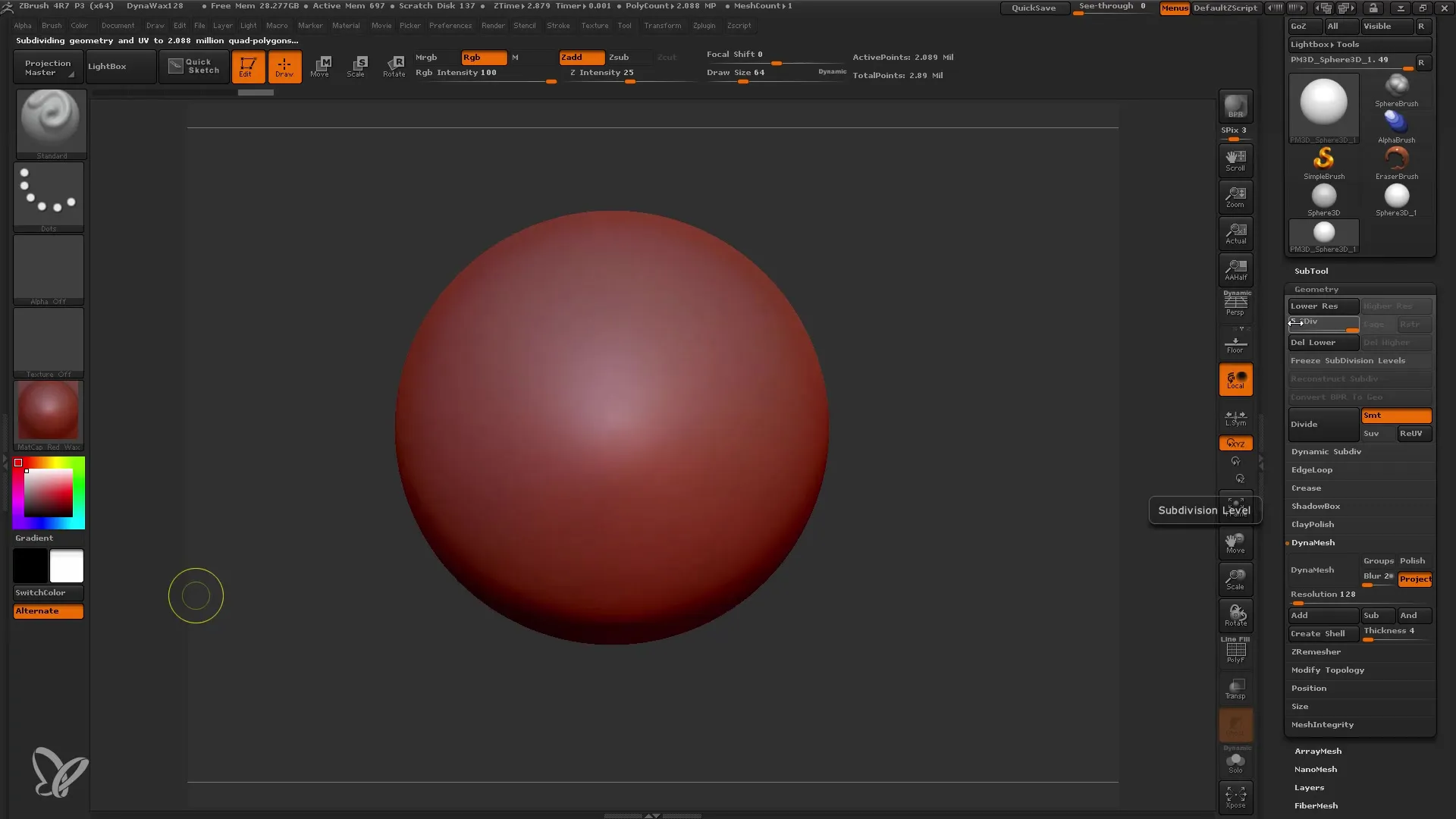
3. Vælg din børste
Klik på standardbørsten og foretag de standardindstillinger. Med trykfølsomheden kan du kontrollere, hvor kraftigt børsten reagerer på trykket fra din indtastningsenhed. Du kan teste dette ved at variere trykket for at se, hvordan børstens intensitet ændrer sig.
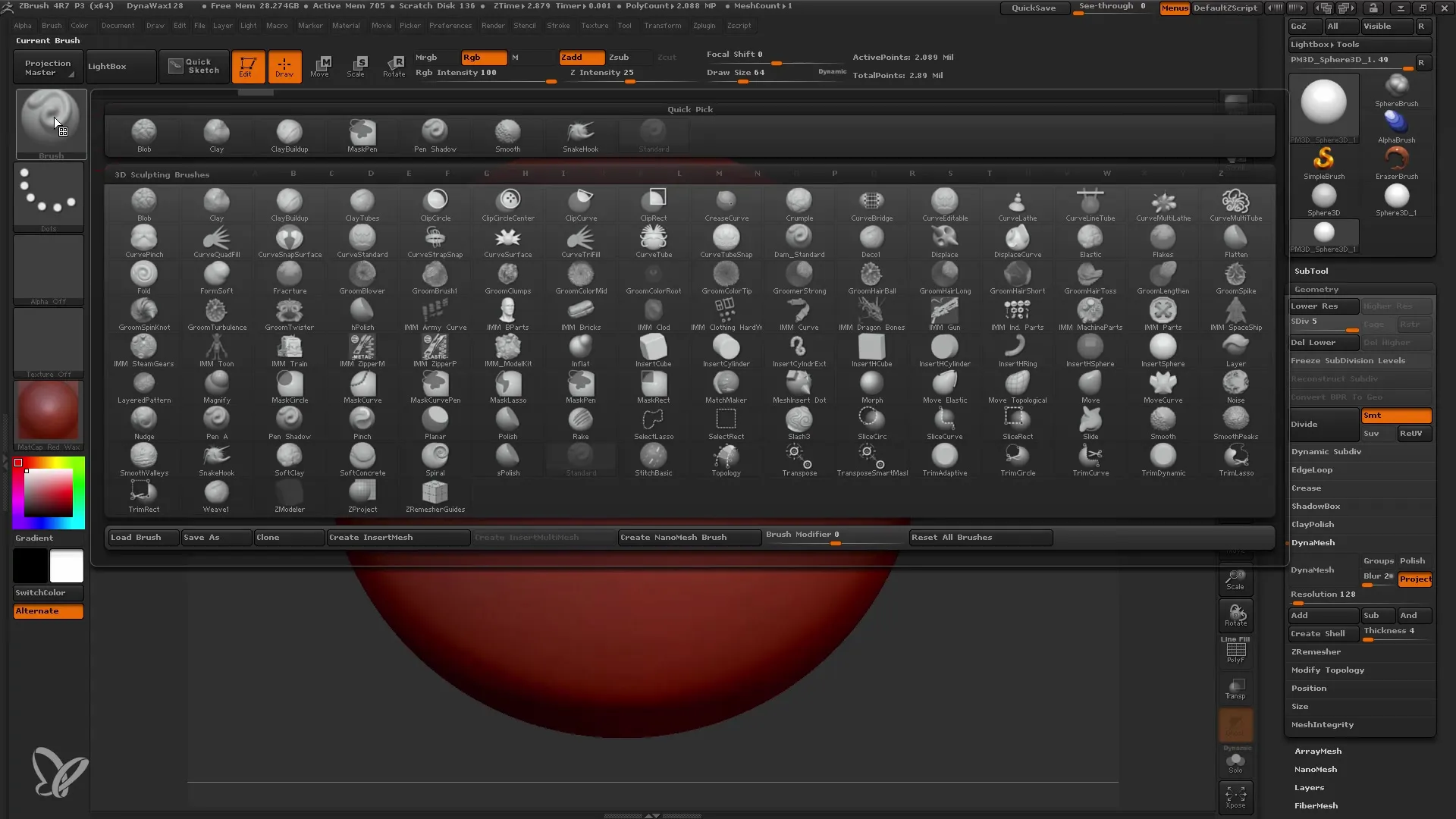
4. Juster børsteindstillingerne
Under børstene finder du vigtige indstillinger som størrelse og intensitet. Størrelsen påvirker penslens diameter, mens intensiteten bestemmer, hvor kraftige penslens effekter i ZBrush er. Prøv forskellige indstillinger for at se, hvilket resultat du bedst kan lide.
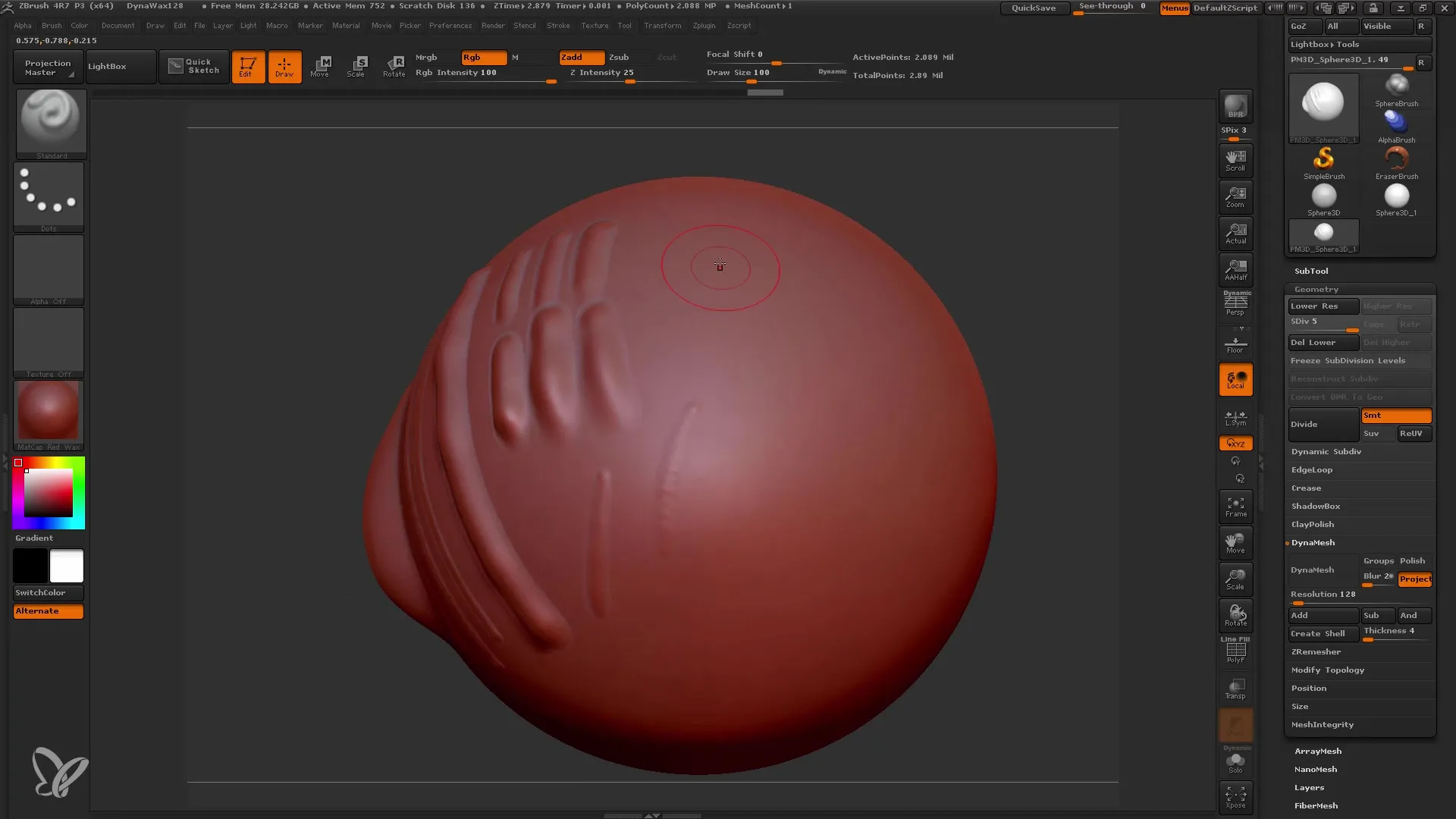
5. Forstå funktionen af Focal Shift
Focal Shift påvirker, hvordan børsten bearbejder materialet. En negativ værdi forstørrer den indre del af børsten, hvilket giver blødere overgange. En positiv værdi har den modsatte effekt og giver skarpere kanter. Eksperimenter med dette for at finde den ideelle værdi til dit projekt.
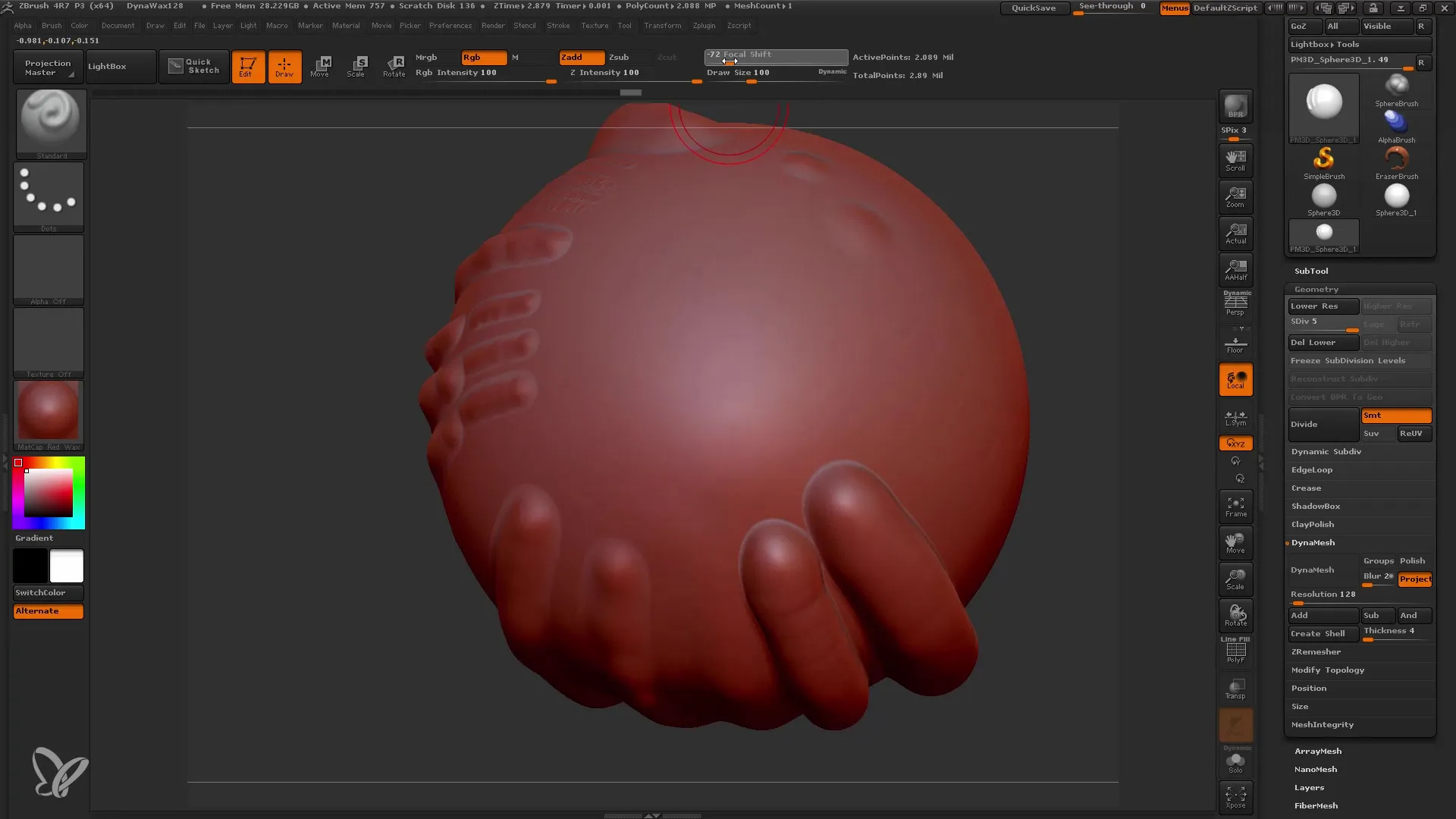
6. Vælg stroke-typen
Der er flere stroke-typer, du kan bruge til dine børster. Når du arbejder med standardbørsten, er stroke-typen "Dots" forvalgt. Prøv varianter som "Freehand", "Spray" og "Drag Rectangle" for at finde ud af, hvilken stil der er bedst egnet til dine formål.
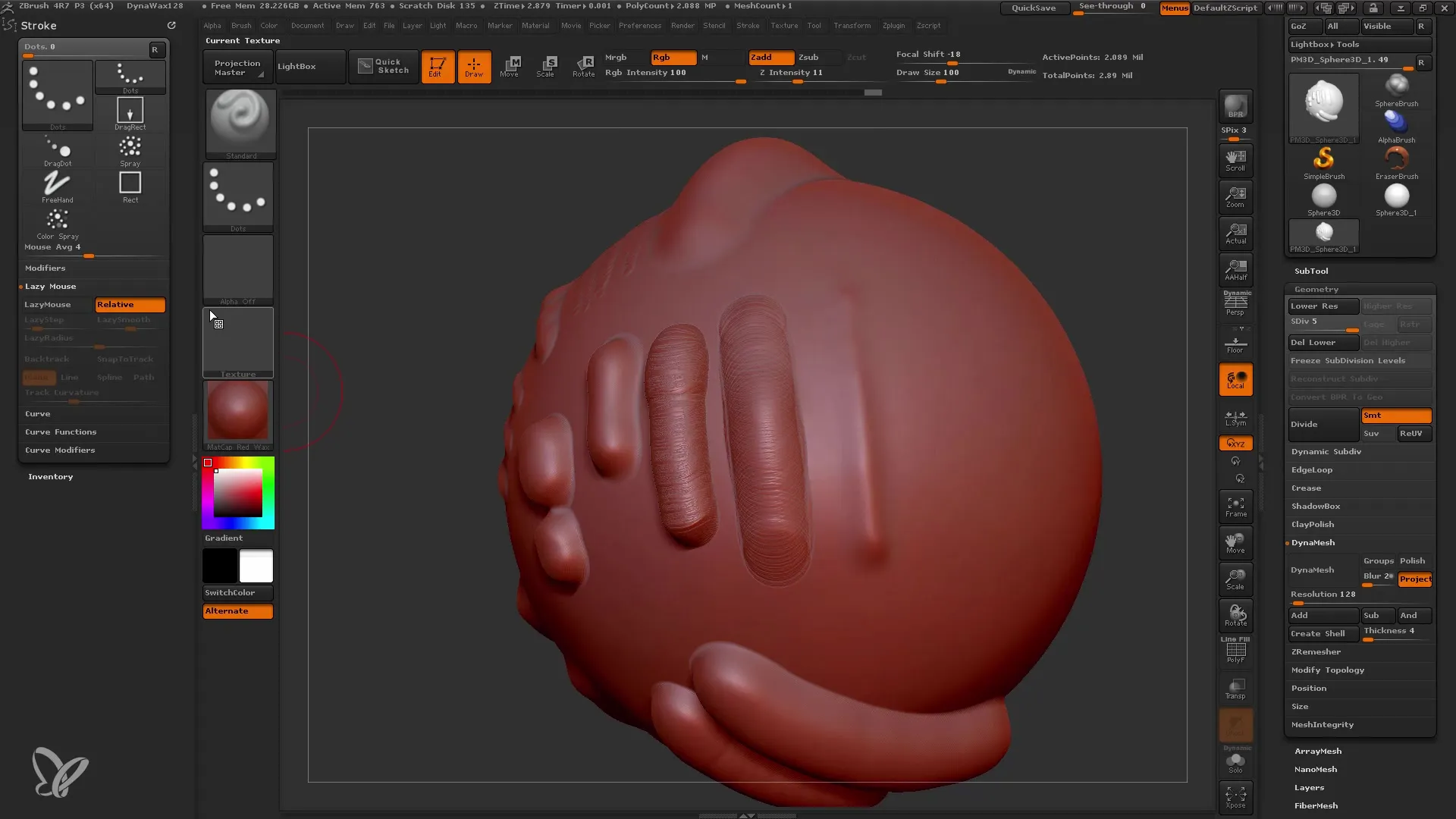
7. Brug Alphas til detaljerede teksturer
Alphas er billeder, der kan bruges som skabeloner til at generere detaljer. Du kan importere mange forskellige alphas eller oprette dine egne. Vælg en alpha og eksperimenter med intensiteten og anvendelsen for at skabe specielle teksturer på din form.
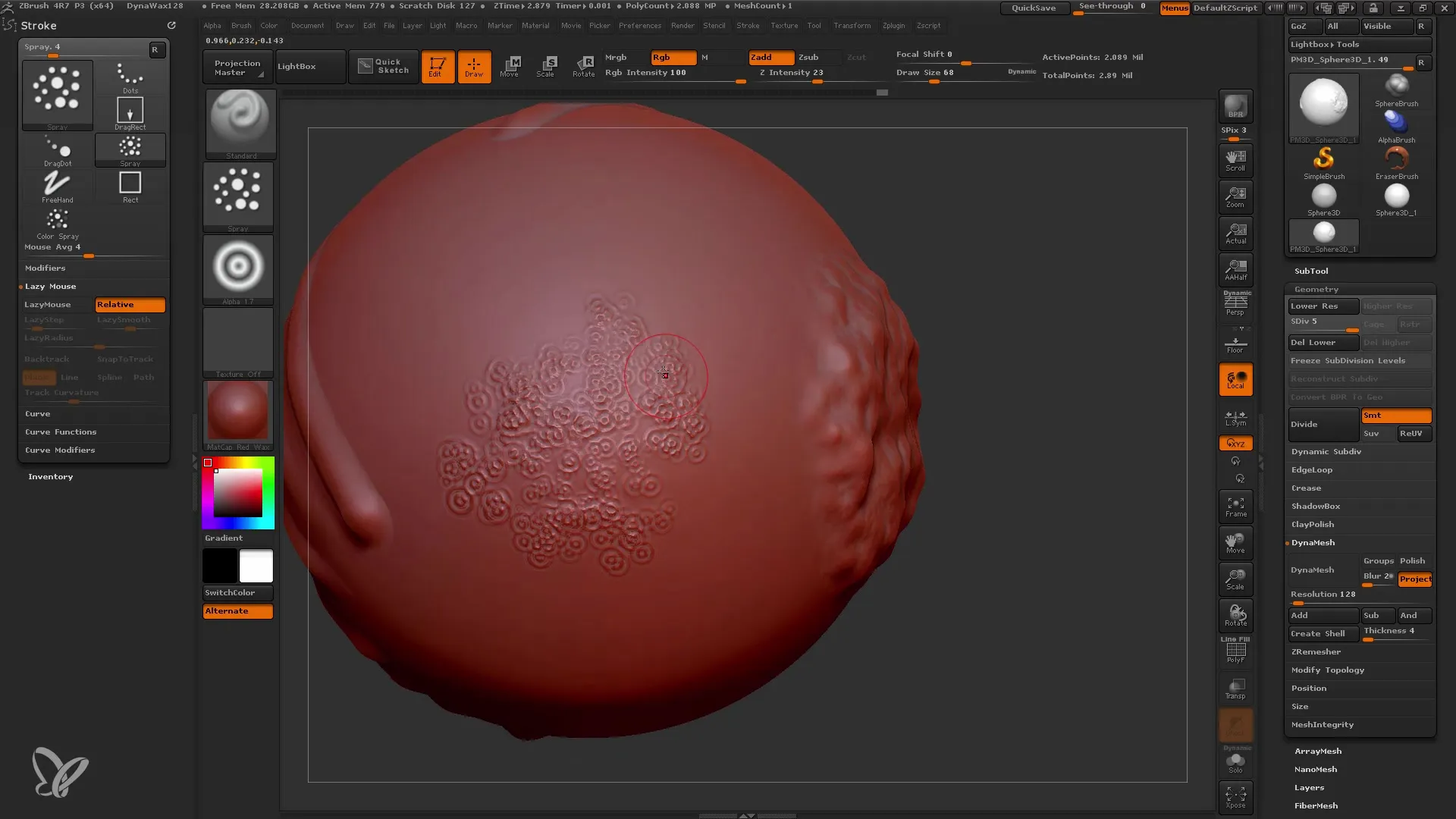
8. Eksperimenter med drag-varianterne
Drag-varianter som "Drag Rectangle" og "Drag Dot" kan bruges til at oprette præcise detaljer. Med "Drag Rectangle" trækker du et rektangel, mens "Drag Dot" tillader dig at placere enkeltkomponenter præcist på din form. Sørg for at størrelse og intensitet er indstillet korrekt for at opnå de bedste resultater.
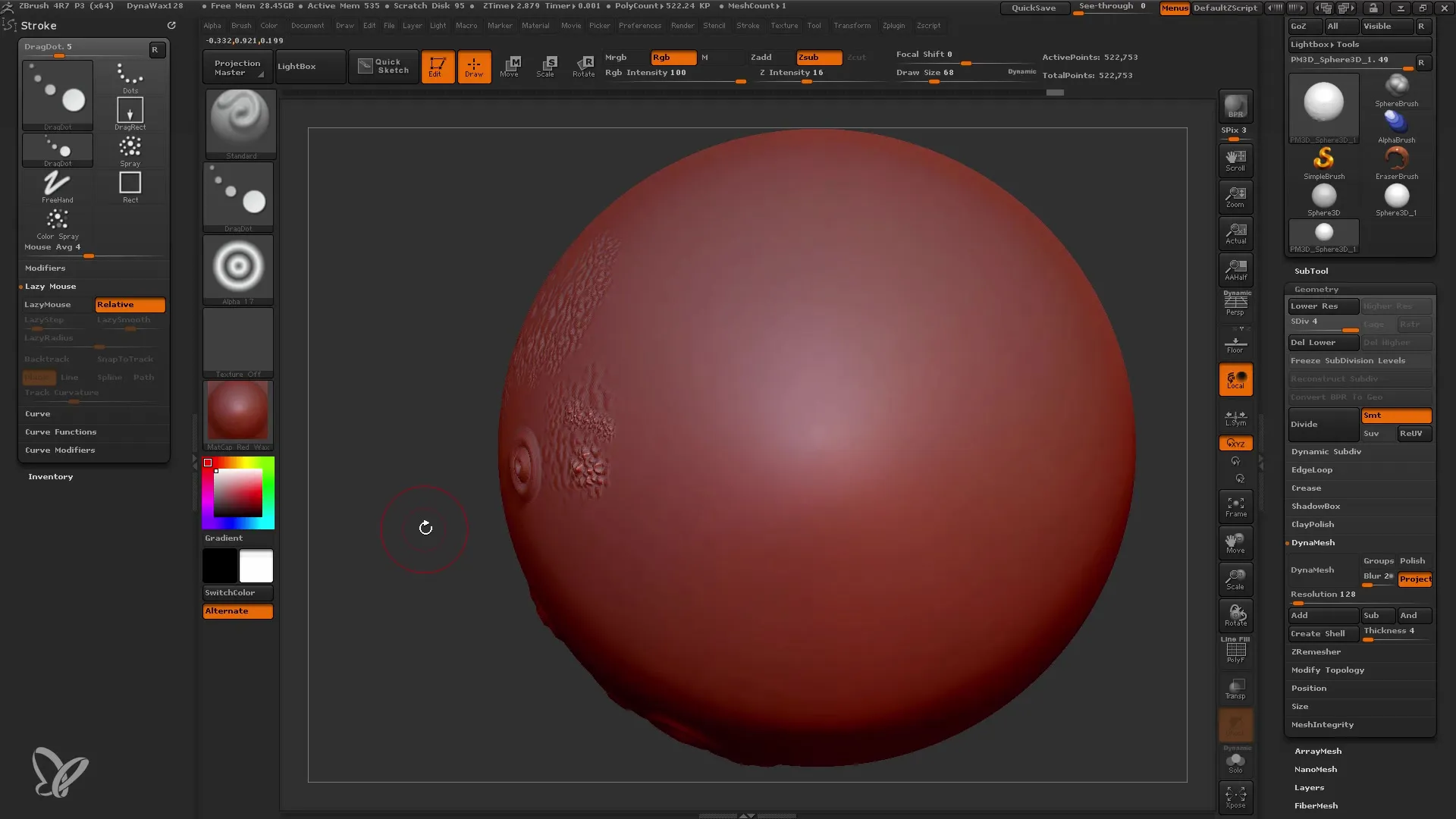
Aktiver Lazy Mouse
Lazy Mouse-funktionen kan hjælpe dig med at skabe glattere linjer ved at tilføje en forsinkelseseffekt, når du tegner. Aktiver Lazy Mouse i Stroke-menuen og eksperimenter med forskellige værdier for at opnå de bedste effekter for dit projekt.
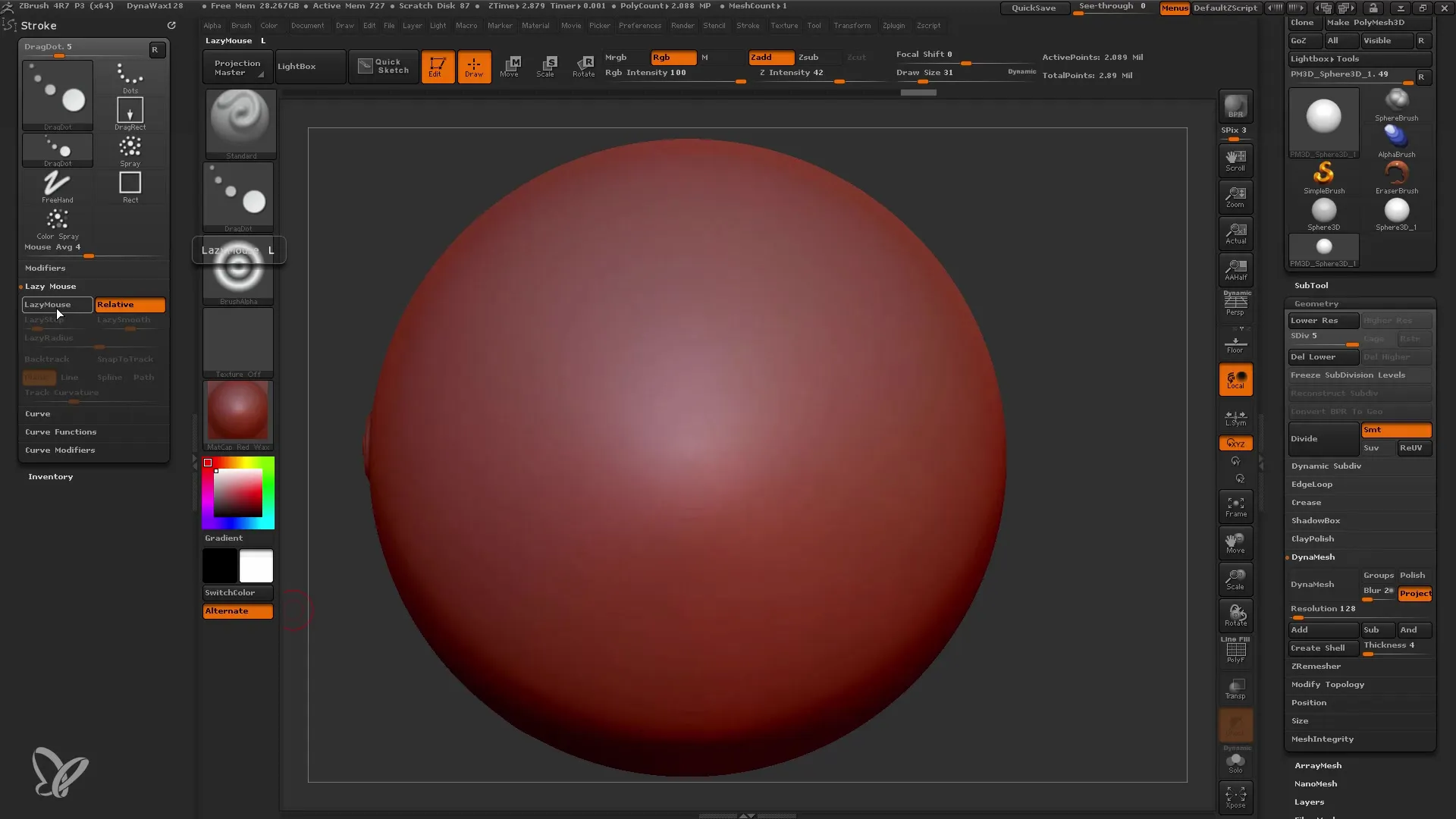
Udforsk Gravity-kommandoen
Med Gravity-kommandoen kan du trække penslen nedad, hvilket er nyttigt, når du vil skabe effekter som folder eller hængende materialer. Aktiver tyngdekraften og leg med indstillingerne for at opnå den ønskede effekt.
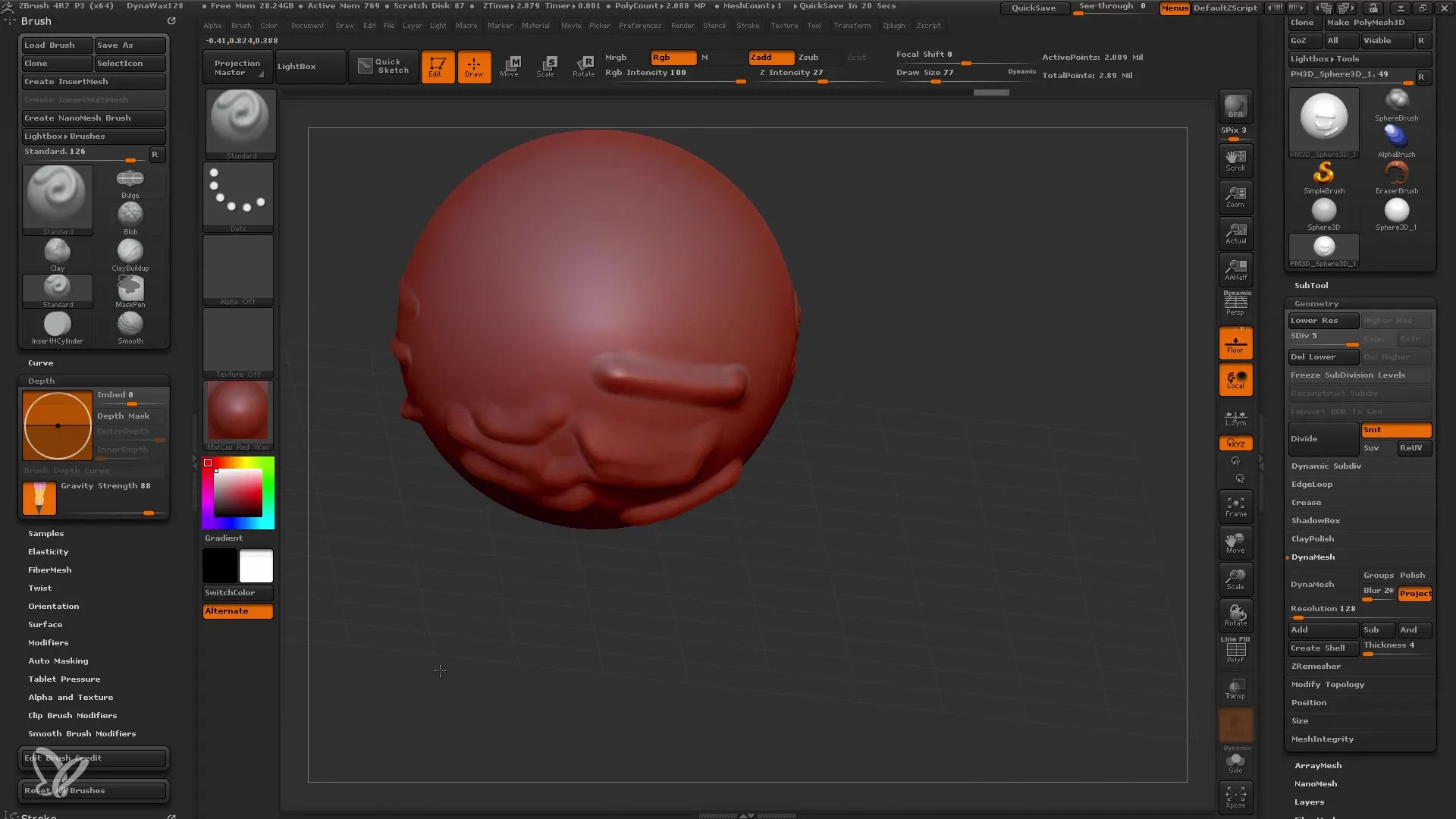
Brug Backface Mask
Backface Mask er en meget nyttig funktion, der sikrer, at bagsiden af dit model ikke beskadiges under redigering. Aktiver denne funktion før brug af komplekse pensler som Clay Buildup for kun at redigere forsiden af meshe.
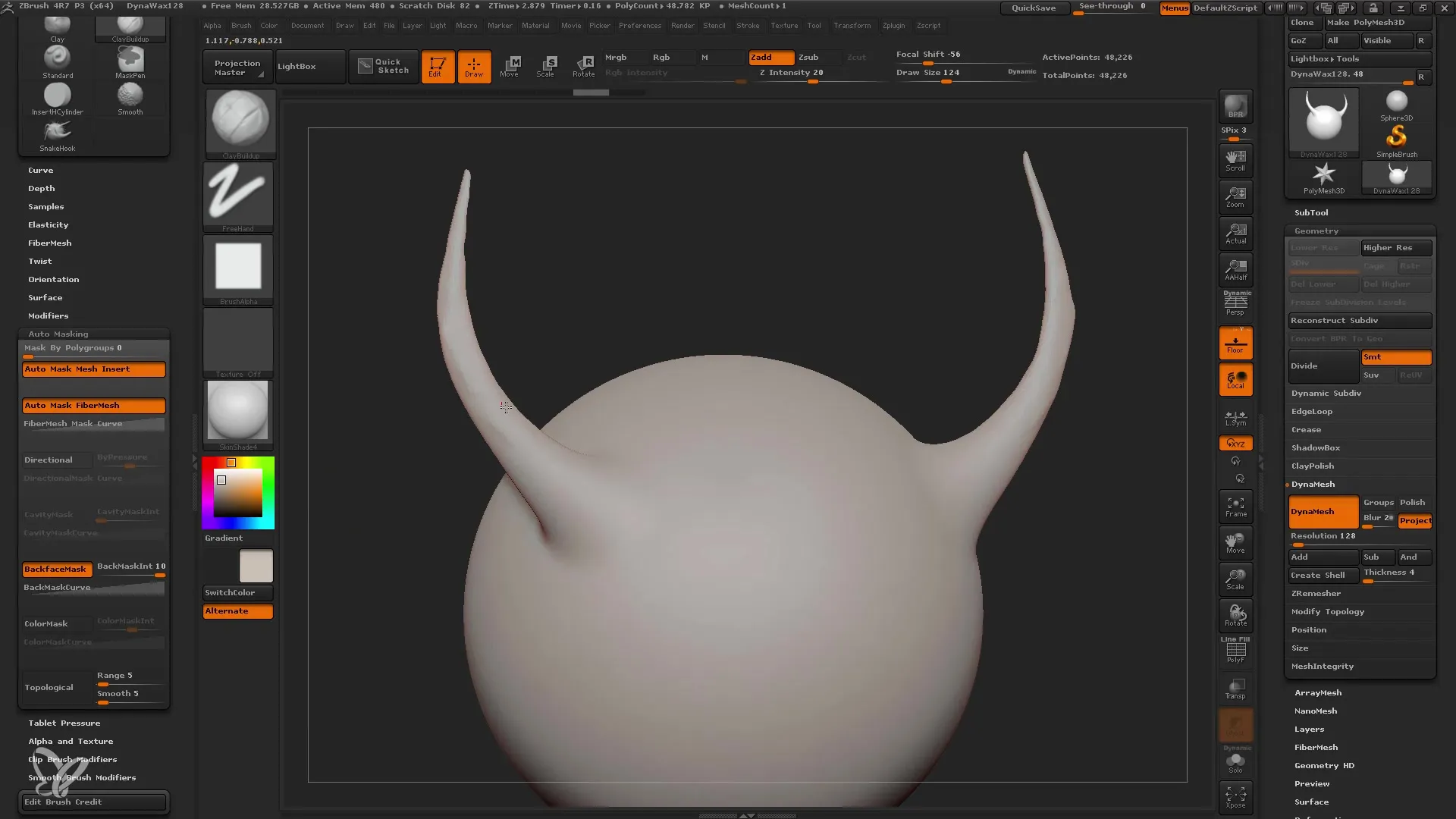
Gem dine tilpasninger
Husk at gemme dine brugerdefinerede pensler og indstillinger, når du er tilfreds med dit projekt. Du kan gemme de aktuelle versioner i Brush-menuen og vende tilbage til dem når som helst.
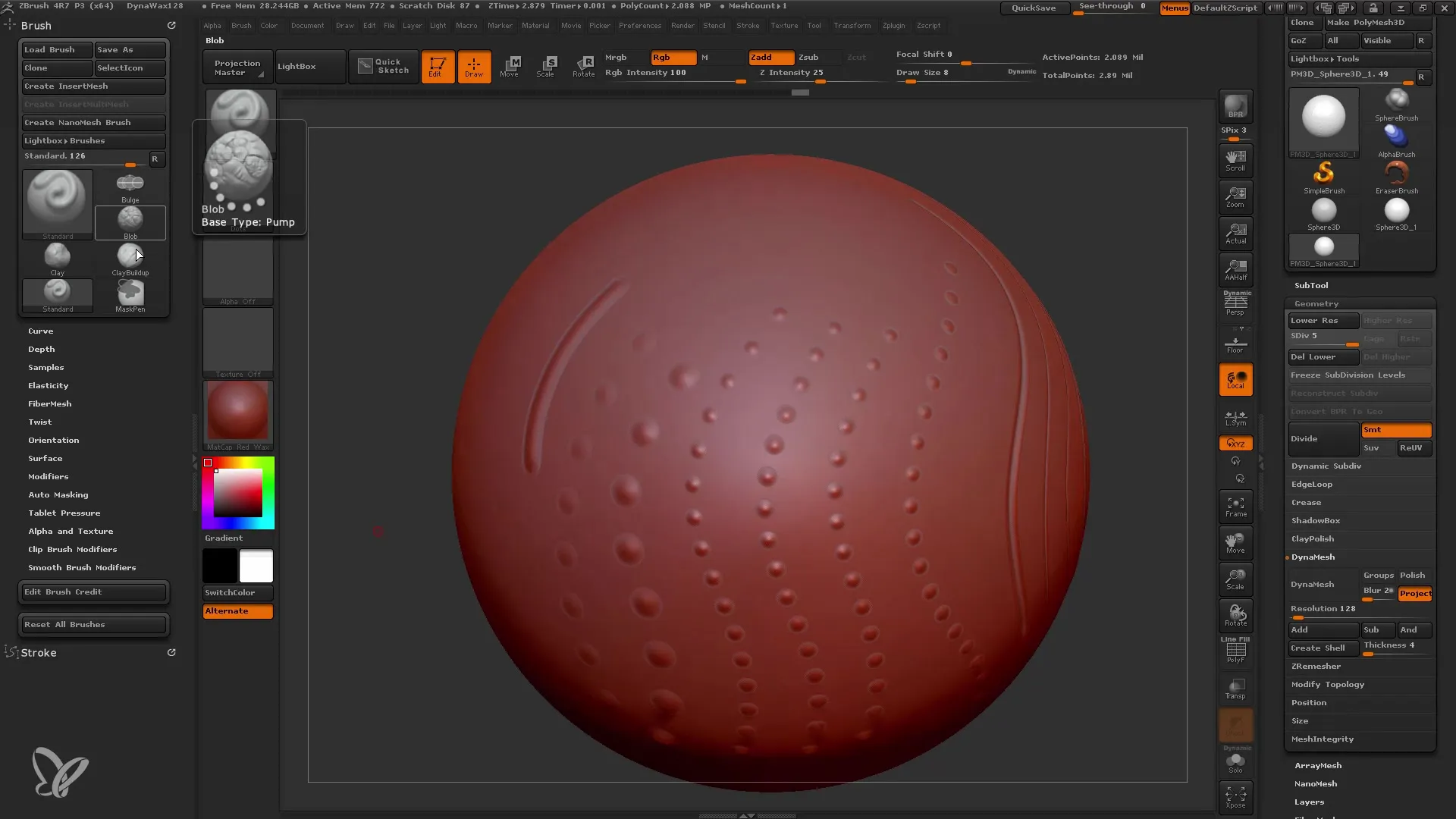
Resumé
I denne tutorial har du lært at bruge og tilpasse de forskellige pensler i ZBrush effektivt. Du ved nu, hvor vigtige indstillinger som størrelse, intensitet og forskellige strokes er for redigeringsprocessen. Derudover har du lært, hvordan Alphas og specielle funktioner som Lazy Mouse og Backface Mask kan hjælpe dig med at forsyne dit model med flere detaljer og præcision.
Ofte stillede spørgsmål
Hvad er pensler i ZBrush?Pensler er værktøjerne, som du bruger i ZBrush til at modellere og skabe detaljer i dine 3D-mesher.
Hvordan tilpasser jeg størrelsen på en pensel?Du kan justere størrelsen på en pensel i penselmenuen under indstillingen "Draw Size".
Hvad er Focal Shift?Focal Shift påvirker penslens kantens hårdhed. En lavere værdi betyder blødere overgange, mens en højere værdi skaber skarpere kanter.
Hvordan bruger jeg Alphas i ZBrush?Du kan importere eller oprette alphas og anvende dem på dine pensler for at skabe detaljerede teksturer.
Hvad er Lazy Mouse?Lazy Mouse er en indstilling, der tilføjer en forsinkelse under tegningen for at skabe mere præcise linjer og kurver.


